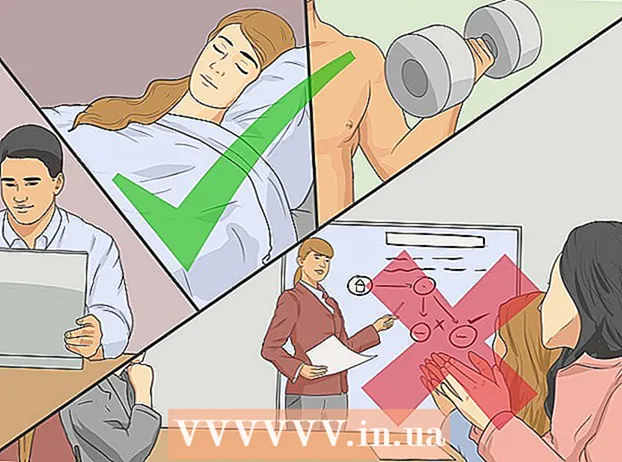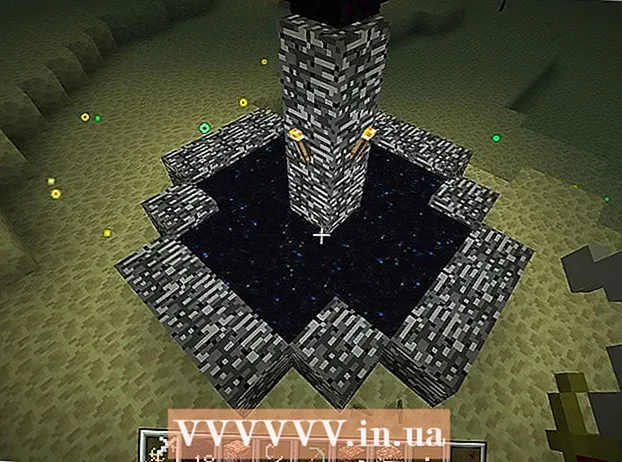Autora:
Louise Ward
Data De La Creació:
3 Febrer 2021
Data D’Actualització:
28 Juny 2024

Content
Hi ha tres maneres principals de netejar els altaveus de l'iPhone. Podeu utilitzar un raspall de truges suaus per netejar l’altaveu, fer servir un raig d’aire comprimit per eliminar la brutícia de les cantonades i les ranures de l’altaveu i, finalment, fer servir cinta per enganxar la brutícia restant al voltant de l’altaveu. Si teniu dificultats per reproduir el so a través de l’altaveu, també heu de netejar el port dels auriculars.
Passos
Mètode 1 de 3: proveu mètodes de neteja senzills
Netegeu l’altaveu. Utilitzeu un raspall de dents suau de fulles per fregar el port de l’altaveu. El suau moviment de les truges escombra la brutícia de l’altaveu.
- Podeu aplicar les puntes de les truges del raspall de dents sobre l’alcohol per obtenir un efecte afegit. No mulleu tota la punta del raspall.

Cobriu la pintura amb cinta adhesiva. La cinta adhesiva de pintura és la cinta adhesiva verda que s’utilitza per pintar parets. Aquesta cinta adhesiva té una alta adherència i és molt adequada per netejar altaveus de l'iPhone.- Arrenceu un tros curt de cinta i enrotlleu-lo en un cilindre, amb el costat enganxós cap a fora. El diàmetre del cilindre ha de ser igual a l’amplada del dit índex.
- Introduïu el dit al conducte cilíndric i premeu contra l’altaveu de l’iPhone.
- La cinta adhesiva eliminarà la brutícia i les restes que s’han acumulat a l’altaveu.
- Comproveu la superfície de la cinta després de cada adhesiu. Si veieu pelusses i brutícia a la superfície, traieu i traieu la cinta usada, feu rodar un tros de cinta nou i repetiu-la.

Traieu les restes de l’altaveu. Utilitzeu una llauna d’aire comprimit per espolsar la pols i la pelusa de l’altaveu. L’aerosol d’oxigen comprimit és l’oxigen en conserva, que s’utilitza habitualment per netejar ordinadors i electrònica. Per començar, heu de col·locar el telèfon cara avall a la pantalla.- Llegiu les instruccions de l’aerosol abans d’utilitzar-lo. Hem d’utilitzar l’esprai d’acord amb les instruccions.
- Dirigiu la mànega d’aire des de la distància indicada al tanc.
- Premeu suaument el mànec del pot i deixeu-lo anar.
Mètode 2 de 3: netejar la presa dels auriculars

Connecteu els auriculars. Si es produeix un so des de l’auricular després de restablir el telèfon, és possible que hi hagi restes al port de l’auricular. Aquests residus envien al telèfon un senyal equivocat que indica que els auriculars estan connectats, de manera que el so no passa per l’altaveu. Cal que desconnecteu els auriculars de l’altaveu frontal per netejar la connexió.
Feu servir un hisop de cotó. Agafeu un hisop de cotó amb una mà i utilitzeu el dit polze i l’índex per treure un extrem de la bola de cotó del pal i llençar la punta de cotó. Continueu agafant la punta del cotó, però aquesta vegada afluixeu els braços. Gireu el cotó per embolicar unes boles de cotó soltes al pal. Introduïu la bola de cotó a la presa dels auriculars. Gireu el bastonet de cotó unes quantes vegades i traieu-lo.
- Comproveu si l'altaveu funciona correctament.
- Netejar la presa dels auriculars amb un hisop de cotó és la forma més senzilla i habitual de netejar el port dels auriculars.
- No submergeixi la punta d’un cotó en aigua ni fregui alcohol. Les puntes de cotó mullades poden danyar l’iPhone.
Utilitzeu un aerosol d’aire comprimit. Col·loqueu el telèfon sobre una superfície plana amb el port dels auriculars mirant cap amunt. Dirigiu el broquet d'aire comprimit cap al port dels auriculars des de la distància recomanada a l'etiqueta de la guia d'aerosol. Premeu el mànec suaument i deixeu-lo anar.
- Els esprais d’oxigen són una eina popular per netejar components de l’ordinador, que es poden comprar a la botiga d’ordinadors o botiga d’electrònica local.
- Si els passos anteriors encara no solucionen l'error de la presa de l'iPhone, comproveu si hi ha algun objecte estrany ficat al port dels auriculars. Els objectes encallats s’han d’eliminar amb cura amb una eina llarga i fina, com ara un clip o una palla.
Mètode 3 de 3: consulteu altres maneres de reparar altaveus
Comproveu la configuració dels altaveus. Aneu al menú Configuració i seleccioneu Sons. Arrossegueu el control lliscant Timbre i alertes per augmentar el volum. Si encara no sentiu el so, haureu de posar-vos en contacte amb l'equip d'assistència d'Apple.
- Si podeu sentir el so després d’ajustar el control lliscant Timbre i alertes, comproveu l’interruptor de timbre / silenci al lateral del telèfon. Si l'interruptor es troba per mostrar un petit punt taronja, el dispositiu es troba en mode silenci. Cal activar el commutador en la direcció oposada per activar el mode de timbre.
Reinicieu l'iPhone. Si l’altaveu del dispositiu funciona normalment després de comprovar la configuració dels altaveus, podem reiniciar l’iPhone mitjançant la seqüència de tecles virtuals predeterminada. Aquest procés apagarà l'iPhone i el tornarà a obrir. Per reiniciar l'iPhone, manteniu premuts el botó d'engegada i el botó d'inici fins que aparegui el logotip d'Apple.
- Comproveu el so després de reiniciar el telèfon.
Traieu la tapa del telèfon. Si utilitzeu una funda al telèfon, hi ha la possibilitat que l’iPhone estigui obstruït, cosa que fa que el so no pugui sortir per l’altaveu. Traieu la funda del telèfon i proveu de reproduir música o so.
Actualitzeu l'iPhone. De vegades, el problema del so es produeix perquè el controlador o el firmware no estan actualitzats. Per actualitzar l’iPhone, connecteu el telèfon a la Wi-Fi i accediu al menú Configuració. Feu clic a General i seleccioneu Actualització de programari. Finalment, feu clic a Baixa i seleccioneu Instal·la.
- Si durant el procés d’actualització, el telèfon us demana que suprimiu temporalment algunes aplicacions, només cal que toqueu Continua. Després, les aplicacions es tornaran a instal·lar.
- És possible que se us demani que introduïu una contrasenya. Introduïu la contrasenya del telèfon quan se us demani.
- Abans de continuar amb l’actualització, hauríeu de fer una còpia de seguretat del telèfon connectant-vos a una xarxa Wi-Fi, anant a Configuració i seleccionant iCloud. A continuació, toqueu Còpia de seguretat i llisqueu l'interruptor de còpia de seguretat d'iCloud a la posició Activat si encara no està activat. Finalment, feu clic a Còpia de seguretat ara.
- Per comprovar si l'actualització s'ha completat, aneu a Configuració> iCloud> Emmagatzematge> Gestiona emmagatzematge i seleccioneu el telèfon. Aquí es mostren el fitxer de còpia de seguretat, la mida i el temps de creació.
Poseu-vos en contacte amb Apple. Aneu a la botiga d’Apple per parlar amb un tècnic qualificat. Si actualment no hi ha cap botiga Apple a nivell local, podeu visitar el lloc web d'assistència a https://support.apple.com/contact. Per començar, feu clic a "Configura una reparació" i seleccioneu "iPhone".
- A continuació, seleccioneu "Reparacions i danys físics" i feu clic a l'opció "No es pot sentir a través del receptor o dels altaveus".
- A la pantalla següent, feu clic a "Altaveu integrat".
- En aquest pas, teniu diverses opcions, com ara xat, programació de trucades i enviament d'equips per a la reparació. Trieu l'acció que més us convingui.
Restaura l'iPhone. Si no, Apple us recomanarà un últim recurs: restaurar tot el telèfon. Això esborrarà els vostres contactes, calendari, fotos i altres dades emmagatzemades. Tanmateix, els missatges de text, les notes, la configuració d'àudio i algunes altres opcions de personalització es desaran al servei al núvol.
- Per restaurar l'iPhone, heu de connectar el telèfon a l'ordinador mitjançant el cable subministrat. A continuació, obriu iTunes a l'ordinador.
- Introduïu la vostra contrasenya o feu clic a Confiar en aquest ordinador quan aparegui l'opció.
- Feu clic a la icona del telèfon que apareix a iTunes. A la pestanya Resum, feu clic a Restaurar. Feu clic de nou per confirmar la vostra elecció.
- Abans d’iniciar el procés de restauració, es recomana crear una còpia de seguretat de dades seguint el mateix procés que abans d’actualitzar iOS.
Què necessites
- Raspall de truges suaus
- Fregant alcohol
- Bastonet de cotó
- Artista de cintes adhesives
- Spray d'aire comprimit